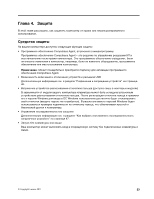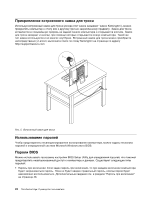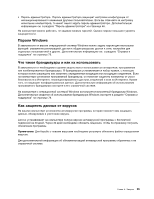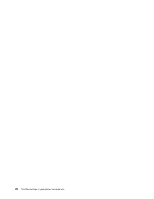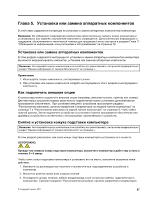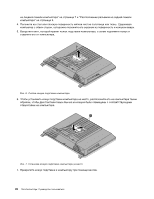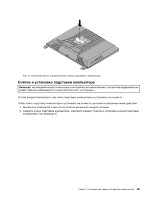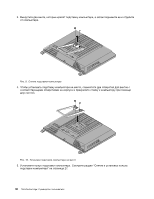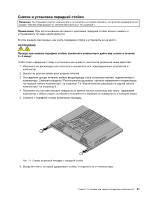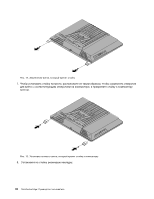Lenovo ThinkCentre Edge 91z (Russian) User Guide - Page 40
на лицевой панели компьютера на странице 7 и Расположение разъемов на задней панели
 |
View all Lenovo ThinkCentre Edge 91z manuals
Add to My Manuals
Save this manual to your list of manuals |
Page 40 highlights
7 9. 4 5 Рис. 6 6 Рис. 7 7 28 ThinkCentre Edge

на лицевой панели компьютера” на странице 7 и “Расположение разъемов на задней панели
компьютера” на странице 9.
4. Положите на стол или плоскую поверхность мягкое чистое полотенце или ткань. Удерживая
компьютер с обеих сторон, осторожно положите его экраном на поверхность и кожухом вверх.
5. Выкрутите винт, который крепит кожух подставки компьютера, а затем поднимите кожух и
отделите его от компьютера.
Рис. 6. Снятие кожуха подставки компьютера
6. Чтобы установить кожух подставки компьютера на место, расположите его на компьютере таким
образом, чтобы два пластмассовых язычка на кожухе были совмещены с соответствующими
отверстиями на компьютере.
Рис. 7. Установка кожуха подставки компьютера на место
7. Прикрепите кожух подставки к компьютеру при помощи винтов.
28
ThinkCentre Edge: Руководство пользователя